Obs!: Vi ønsker å gi deg det nyeste hjelpeinnholdet så raskt som mulig, på ditt eget språk. Denne siden er oversatt gjennom automatisering og kan inneholde grammatiske feil eller unøyaktigheter. Formålet vårt er at innholdet skal være nyttig for deg. Kan du fortelle oss om informasjonen var nyttig for deg nederst på denne siden? Her er den engelske artikkelen for enkel referanse.
Du kan erstatte et bilde i et dokument med et annet bilde, eller du kan slette bildet.
Hvis du sletter en bilde- PowerPoint, kan du se slette et bilde.
Bytte ut et bilde
-
Klikk bildet du vil erstatte.
-
Klikk kategorien Format, og klikk deretter Endre bilde.
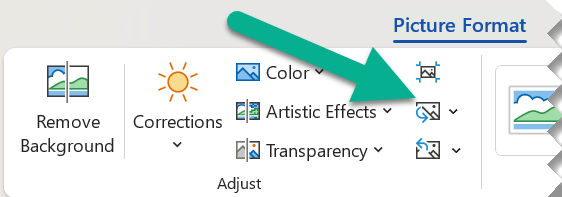
-
Finn et nytt bilde, og dobbeltklikk det.
Slette et bilde
Klikk bildet du vil slette, og trykk deretter Slett.
Hvis du vil slette flere bilder, trykker og holder du nede CTRL mens du klikker bildene du vil slette, og deretter trykker du DELETE.
Kan ikke velge bildet?
Hvis du ikke kan velge bildet, er det sannsynligvis et bakgrunnsbilde.
Velge et bakgrunnsbilde i Word: gå til kategorien Sett inn, og velg topptekst > Rediger topptekst. (Når du er i visning for topptekst og bunntekst, og du bør være mulighet til å velge bildet.)
Velge et bakgrunnsbilde i PowerPoint: gå til kategorien Utforming og velg Formater bakgrunn. Endre bildefyll i Formater bakgrunn-ruten. Hvis du vil ha mer informasjon, kan du gå til Legg til et bakgrunnsbilde på lysbildene og se delen kalt "Fjerne et bakgrunnsbilde."
Bytte ut et bilde
-
Klikk bildet du vil erstatte.
-
Klikk Endre bilde i Juster-gruppen i kategorien Format under Bildeverktøy.

-
Finn et nytt bilde, og dobbeltklikk det.
Slette et bilde
Klikk bildet du vil slette, og trykk deretter Slett.
Hvis du vil slette flere bilder, trykker og holder du nede CTRL mens du klikker bildene du vil slette, og deretter trykker du DELETE.
Tips!: Du kan også bruke denne fremgangsmåten til å slette utklipp i et Office 2007 dokument.
Kan ikke velge bildet?
Hvis du ikke kan velge bildet, er det sannsynligvis et bakgrunnsbilde.
Velge et bakgrunnsbilde i Word: gå til kategorien Sett inn, og velg topptekst > Rediger topptekst. (Når du er i visning for topptekst og bunntekst, og du bør være mulighet til å velge bildet.)
Velge et bakgrunnsbilde i PowerPoint: gå til kategorien Utforming og velg Bakgrunnsstiler > Formater bakgrunn. Endre bildefyll i dialogboksen Formater bakgrunn. Hvis du vil ha mer informasjon, kan du gå til Legg til et bakgrunnsbilde på lysbildene og se delen kalt "Fjerne et bakgrunnsbilde."
Bytte ut et bilde
-
Klikk bildet du vil erstatte.
-
Klikk kategorien Bildeverktøy Format, og klikk deretter Endre bilde.
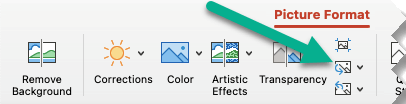
-
Finn et nytt bilde, og dobbeltklikk deretter for å merke den.
Slette et bilde
Klikk bildet du vil slette, og trykk deretter tilbake.
Kan ikke velge bildet?
Hvis du ikke kan velge bildet, er det sannsynligvis et bakgrunnsbilde.
Velge et bakgrunnsbilde i Word: gå til kategorien Sett inn, og velg topptekst > Rediger topptekst. (Når du er i visning for topptekst og bunntekst, og du bør være mulighet til å velge bildet.)
Velge et bakgrunnsbilde i PowerPoint: gå til kategorien Utforming og velg Formater bakgrunn. Endre bildefyll i dialogboksen Formater bakgrunn. Hvis du vil ha mer informasjon, kan du gå til Legg til et bakgrunnsbilde på lysbildene og se delen kalt "Fjerne et bakgrunnsbilde."
Se også.
Beskjære et bilde










